Podstawowe usługi na serwer www to oczywiście zestaw LAMP. Dzisiaj zabieramy się za konfiguracje ich na CentOSie.
Po zainstalowaniu CentOSa kolejno wydajemy polecenia:
1. Instalujemy mysql razem z niezbędnymi wtyczkami:
yum install php-mysql mysql mysql-server
2. Uruchamiamy usługę mysqld:
service mysqld start
3. Dodajemy mysqld do autostartu:
chkconfig mysqld on
4. Ustawiamy hasło roota do mysql:
mysqladmin -u root password NASZE_HASŁO
5. Sprawdzamy czy mysql działa:
mysqladmin -u root -p ping
Odpowiedzią powinno być:
mysqld is alive
Jeśli nie to wykonujemy restart usługi:
service mysqld restart
i ponownie sprawdzamy pingiem.
6. Instalujemy apache:
yum install httpd
7. Uruchamiamy usługę httpd:
service httpd start
8. Dodajemy usługę httpd do autostartu:
chkconfig httpd on
9. Instalujemy php:
yum install php
10. Restartujemy usługę httpd:
service httpd restart
11. Tworzymy pliczek testowy aby sprawdzić czy php działa:
nano /var/www/html/test.php
Do środka wpisujemy:
<?php
phpinfo();
?>
i uruchamiamy w przeglądarce:
http://ADRES_IP_SERVERA/test.php
czego rezultatem będzie:
Jeśli nie to najprawdopodobniej mamy zablokowany przez iptables port 80, aby go odblokować dodajemy linijkę:
-A INPUT -m state --state NEW -m tcp -p tcp --dport 80 -j ACCEPT
do pliku /etc/sysconfig/iptables i restartujemy iptables:
service iptables restart
12. Instalujemy dodatkowe pakiety:
yum install php-mysql php-gd php-imap php-ldap php-odbc php-pear php-xml php-xmlrpc php-mbstring php-snmp php-soap php-tidy
i restartujemy httpd:
service httpd restart
13. Dodajemy repozytorium EPEL:
rpm -Uvh http://download.fedoraproject.org/pub/epel/6/i386/epel-release-6-8.noarch.rpm
14. Instalujemy phpMyAdmin:
yum install phpMyAdmin
15. edytujemy plik /etc/httpd/conf.d/phpMyAdmin.conf:
nano /etc/httpd/conf.d/phpMyAdmin.conf
i dodajemy:
Allow from 192.168.1.0/24
jeśli chcemy mieć dostęp z całej naszej sieci do phpmyadmin (gdzie 192.168.1.0 to adres sieci a 24 to maska podsieci), jeśli chcemy mieć dostęp tylko z naszego komputera to podajemy tam adres ip tylko naszego komputera, np:
Allow from 192.168.1.100
w sekcjach <Directory /usr/share/phpMyAdmin/> oraz <Directory /usr/share/phpMyAdmin/setup/> aby plik wyglądał następująco:
i restartujemy httpd:
service httpd restart
16. Sprawdzamy działanie phpMyAdmina wpisując w przeglądarce http://ADRES_IP_SERVERA/phpMyAdmin:
17. Wchodzimy przeglądarką pod adres http://ADRES_IP_SERVERA/phpMyAdmin/setup/ i konfigurujemy nowy serwer:
Klikamy zapisz i konfigurujemy domyślny język na polski i klikamy zapisz:
18. Na koniec usuwamy dodany adres w sekcji <Directory /usr/share/phpMyAdmin/setup/> w pliku /etc/httpd/conf.d/phpMyAdmin.conf aby przypadkiem się coś nie wydarzyło 🙂
i gotowe 🙂
EDIT1:
Jeśli przenosimy z innego serwera zawartośc katalogu /ver/www/html czyli nasze serwisy to należy jeszcze wydać polecenie:
chown apache:apache /var/www/html -R
Linkografia:
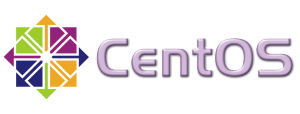
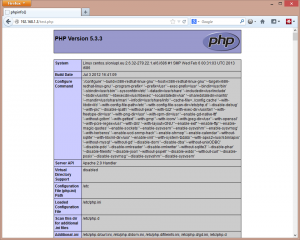
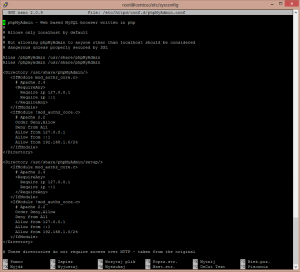
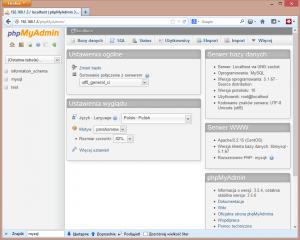
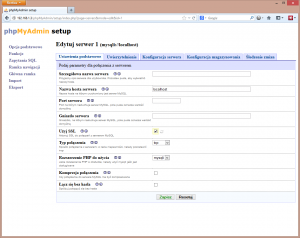
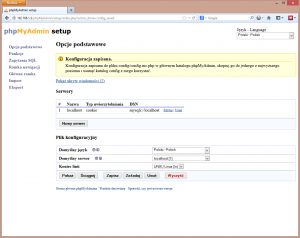
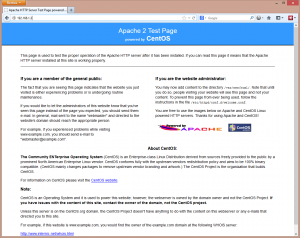

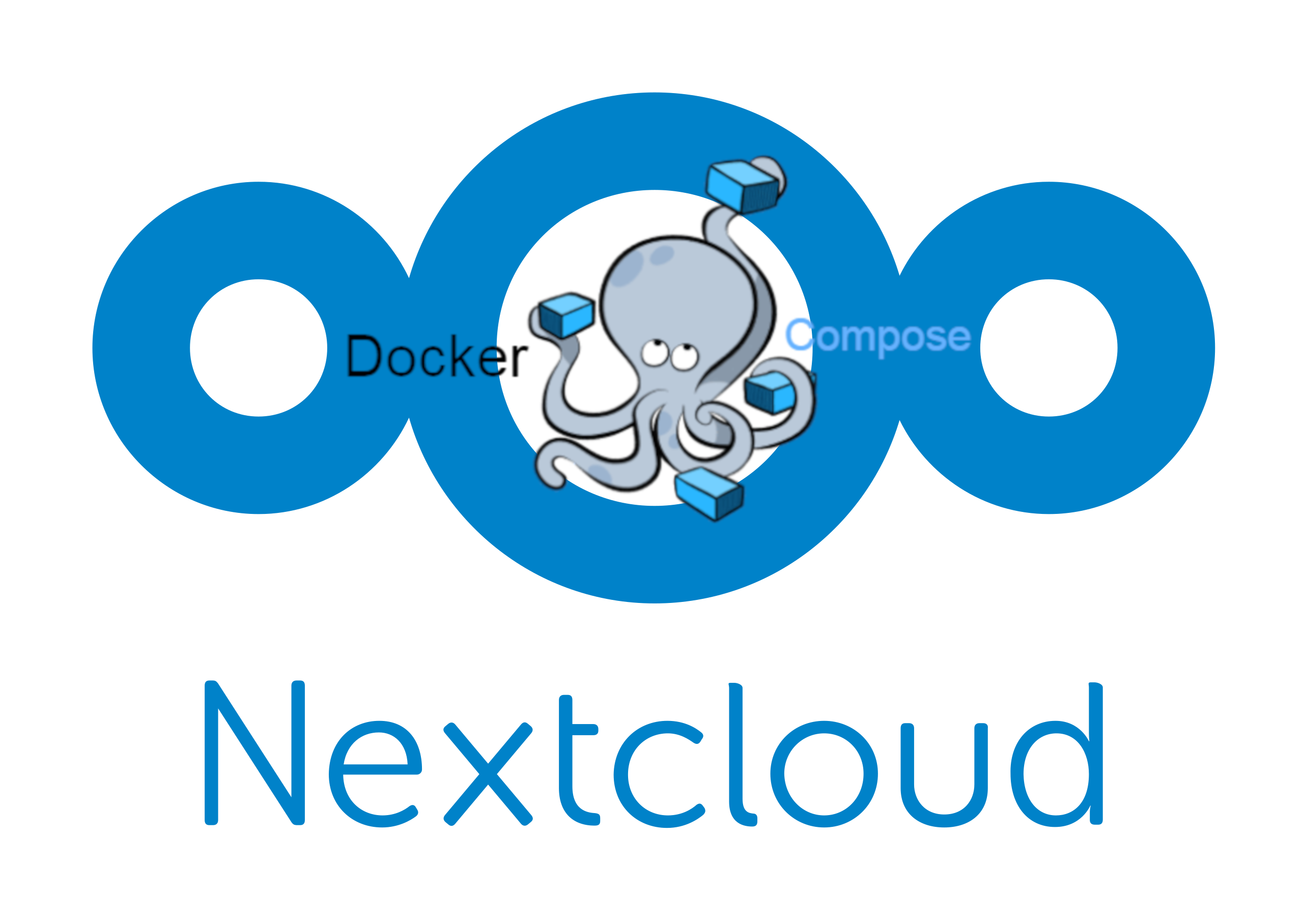
2 komentarze “LAMP w Centos 6 (Linux Apache MySQL PHP) instalacja i konfiguracja”
Dzięki za info Piotrek, na pewno się przyda 🙂
Zainstalowałem i wszystko świetnie działa, dzięki za poradnik.
Jedyny problem na jaki napotkałem to domyślna konfiguracja PHP która nie wykonuje skryptów zaczynających się od znacznika <?
Wymagana składnia to <?PHP , a strony które mają działać na moim serwerze w większości mają <?
Jednak znalazłem rozwiązanie, w /etc/php.ini trzeba zmienić wartość zmiennej konfiguracyjnej
short_open_tag
z Off na On i wszystko świetnie działa.
Jeszcze raz dzięki za ten artykuł.